Denunciar
Compartir
Descargar para leer sin conexión
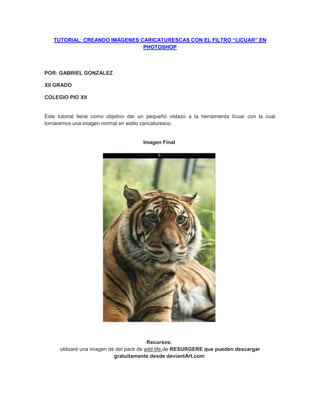
Recomendados
Recomendados
Más contenido relacionado
La actualidad más candente
La actualidad más candente (20)
ÁREAS PARA PHOTOSHOP (DIC.2020) DESCRIPCIÓN DE LA INTERFAZ

ÁREAS PARA PHOTOSHOP (DIC.2020) DESCRIPCIÓN DE LA INTERFAZ
Destacado
Destacado (20)
01 tutorial de photoshop como hacer un planeta con el photoshop y convertir f...

01 tutorial de photoshop como hacer un planeta con el photoshop y convertir f...
Similar a Filtro licuar en photoshop
Similar a Filtro licuar en photoshop (20)
Más de ticsbeatricinos
Más de ticsbeatricinos (8)
Filtro licuar en photoshop
- 1. TUTORIAL: CREANDO IMÁGENES CARICATURESCAS CON EL FILTRO “LICUAR” EN PHOTOSHOP POR: GABRIEL GONZALEZ XII GRADO COLEGIO PIO XII Este tutorial tiene como objetivo dar un pequeño vistazo a la herramienta licuar con la cual tornaremos una imagen normal en estilo caricaturesco. Imagen Final Recursos: utilizaré una imagen de del pack de wild life de RESURGERE que pueden descargar gratuitamente desde deviantArt.com
- 2. -->http://browse.deviantart.com/?qh=§ion=&q=package-wild+life#/dzp0f0 Paso1 Primeramente abrimos nuestra imagen en Photoshop. Paso2 Ahora nos vamos a filtro->licuar y nos aparecerá una ventana como la siguiente.
- 3. Paso3 En la parte izquierda encontraremos varias herramientas, seleccionamos la herramienta "inflar" y en las opciones de herramienta (parte izquierda) le daremos los siguientes valores. Paso 4 Primeramente ampliamos la imagen para mayor comodidad ,enfocando los ojos del tigre, ahora damos varios clicks alrededor del ojo y notaremos como va aumentando su tamaño poco a poco.
- 4. Nota: En el caso de cometer algún error podemos utilizar la herramienta"reconstruir" , que con solo pasarla por el lugar afectado lo regresa a su forma original. Paso 5 Ahora quiero achicarle la nariz a la imagen así que he utilizado la herramienta "desinflar" , y le he dado los siguientes valores. Ahora poco a poco doy varios clics para achicar la nariz, tratando de mantener el orden.
- 5. Paso 6 Ahora quiero agrandar la boca del animal así que he utilizado la herramienta "deformar hacia adelante" conservando los valores asignados en el paso anterior y voy desplazando píxeles hacia delante al arrastrar el puntero. Nota: si quieres que alguna parte de la imagen no sea afectada utiliza la herramienta "congelar mascara" que al congelar áreas de la imagen de previsualización, las protege de las modificaciones provocadas por el pincel. Las áreas congeladas se cubren de un color cyan. Con la herramienta "descongelar mascara" borramos la parte que habíamos protegido y podremos editarla.
- 6. Paso7 Manteniendo la misma herramienta modificare un poco las orejas del tigre y estará listo. Imagen final
- 7. Original